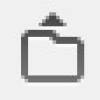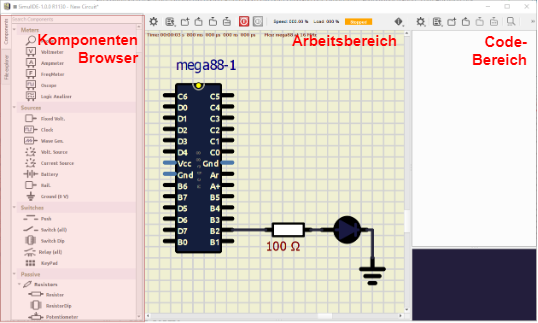Dies ist eine alte Version des Dokuments!
2. Sound und Timer
schnelles Takten für Anfänger
Ziele
Nach dieser Lektion sollten Sie:
- wissen, wie man im Atmel Studio eine Puls-Signal ausgibt
Video
Übung
- I. Vorarbeiten
-
- Laden Sie folgende Datei herunter:
- II. Analyse des fertigen Programms
-
- Initialisieren des Programms
- Laden Sie
2_sound.hexals firmware auf den 328 Chip
- Betrachtung der neuen Komponenten
- In der Simulation sind nun neben der LED weitere Komponenten zu sehen, die im Folgenden erklärt werden sollen
- ein Display Hd44780
- zwei Frequenzmesser, mit der Anzeige 0Hz
- ein Lautsprecher mit Schalter
- ein Oszilloskop
- Starten Sie die Simulation
- Wenn Sie die Lautsprecher des PCs aktiv haben, werden Sie ein Knacken (und ggf. Brummen) vernehmen. Dies rührt von der unvollständigen Simulation her. Wenn Sie den den Schalter vor dem Lautsprecher schließen, so sollten Sie - zusätzlich zum Knacken - einen aufsteigenden und abfallenden Ton hören. Es ist möglich, dass dieser nach wenigen Sekunden aufhört, auch das ist eine Eigenschaft der unvollständigen Simulation.
- Am Frequenzmesser ist dennoch zu sehen, dass ein Signal mit Frequenzen zwischen $375...1600Hz$ ausgegeben wird.
- Im Gegensatz dazu scheint das Oszilloskopbild still zu stehen und keine variierende Frequenz anzuzeigen. Um dies zu beheben, sollte am Oszilloskop der Haken bei Aut bzw. Auto entfernt werden. Nun ist eine Einstellung der x- und y-Werte über die Drehregler möglich.
- Die LED zeigt nun an, ob es sich um einen Aufsteigenden oder abfallenden Ton handelt
- Das Display zeigt zusätzlich an, welches Experiment geladen ist
- Das Programm zu diesem Hexfile soll nun erstellt werden
- II. Eingabe in Atmel Studio
-
- öffnen Sie Atmel Studio
- legen Sie ein neues „GCC C Executable Project“ mit dem Namen
2_soundfür einen ATmega328 an
- Eingabe und Kompilieren des Code
- Ersetzen Sie den vorhandenen Code, durch den rechts stehenden Code
- Kompilieren Sie den Code durch
Build»Build solution - Im unteren Teil des Fensters sollte nun die Ausgabe des Kompilers sichtbar werden. Diese sollte
========== Build: 1 succeeded or up-to-date, 0 failed, 0 skipped ==========lauten
- Auswählen der hex-Datei
- im Atmel Studio finden Sie rechts im Fenster den „Solution Explorer“
- gehen Sie dort im Solution Explorer zu
Solution»Einfuehrung_v01»Output Files - klicken Sie mit rechter Maustaste auf
Einfuehrung_v01.hexund wählen Sie Pfad und Name aus
- III. Ausführung in Simulide
-
- Öffnen Sie SimulIDE (unter …\bin\simulide.exe)
- links in SimulIDE sollten Sie den Komponenten Browser finden. Wählen Sie dort
Micro»AVR»atmega»atmega328 - Ziehen Sie den Eintrag
atmega328per Drag and Drop in den Arbeitsbereich (rechter, beiger Teil des Fensters) - Es sollte nun ein Chip names
atmega328-1dargestellt sein
- Erstellen der Ausgangsschaltung
- Im Programm wurde im auf PortD das 6bit angesprochen. Entsprechend soll auch hier am Port D der Ausgang 6 genutzt werden. Am Chip ist dieser mit D6 gekennzeichnet
- Fügen Sie eine LED (im Komponenten Browser über Output LED) und ein Massepotential ein (Sources Ground)
- Die Komponenten können mit dem Kontextmenu (Rechtsklick) gedreht und gespiegelt werden. Außerdem ist mit der Auswahl von
Propertiesim Kontextmenu die Änderung von - Verbinden Sie die LED mit Masse und mit Port D6. Achten Sie auf die richtige Richtung der LED. Die Verbindungen lassen sich dadurch erstellen, dass auf ein Komponenten-Pin geklickt wird und die Linie zu einem nächsten Komponenten-Pin gezogen wird.
- Flashen der Software
- Klicken Sie rechts auf den Microcontroller und wählen Sie
Load firmware - Fügen Sie hier den Pfad und Name des oben erstellten
Einfuehrung_v01.hexein und öffnen Sie dieses
- Starten der Simulation
- klicken Sie im Menu den Power-on Button
- Die Simulation startet
- Bugfixing
- vermutlich ist bei Ihnen zu sehen, dass die Diode nicht gleichmäßig an und aus dargestellt wird. Dies ist kein Fehler des Simulationsprogramms. Es wurde noch eine wichtige Komponente vergessen, welche immer bei der Verwendung von diskreten LEDs verwendet werden muss. Fügen Sie diese ein und Testen Sie die Schaltung nochmal
Sie sollten sich nach der Übung die ersten Kenntnisse mit dem Umgang der Umgebung angeeignet haben. Zum Festigen des der Fähigkeiten bieten sich folgende Aufgaben an:
- Aufgaben
-
- Welche Vorgaben für die Softwareentwicklung wurden verletzt, trotzdem das Programm lauffähig ist? (Interrupts werden erst in späteren Übungen erklärt)
- Wie könnte ein Ampel-Licht-Abfolge oder Lauflicht aus 4 Dioden erstellt und programmiert werden? Welche Optimierungen könnten im Code vorgenommen werden? Welche Komponente in SimulIDE kann genutzt werden? Wie kann die Farbe der LEDs geändert werden?
- Lesen Sie auf Mikrocontroller.net im Kapitel Warteschleifen die „erste Seite“, also bis:
Abhängig von der Version der Bibliothek verhalten sich die Bibliotheksfunktionen etwas unterschiedlich.
- main.c
- /*=============================================================================
- Experiment 2: Sound-Generator
- ============= ===============
- Dateiname: 2_Sound.c
- Autoren : Peter Blinzinger
- Prof. G. Gruhler (Hochschule Heilbronn, Fakultät T1)
- D. Chilachava (Georgische Technische Universität)
- Version: 1.2 vom 01.05.2020
- Hardware: MEXLE2020 Ver. 1.0 oder höher
- AVR-USB-PROGI Ver. 2.0
- Software: Entwicklungsumgebung: AtmelStudio 7.0
- C-Compiler: AVR/GNU C Compiler 5.4.0
- Funktion: Auf dem kleinen Lautsprecher des MiniMEXLE-Boards (Buzzer)
- wird ein sirenenartiger Sound ausgegeben. Zwischen den auf-
- und absteigenden Tönen bleibt die Frequenz kurz stabil.
- Die Frequenz wird mit dem Timer 0 (im CTC-Mode) erzeugt und
- direkt über den Output-Compare-Pin im Toggle-Mode ausgegeben.
- Displayanzeige: +----------------+
- |- Experiment 2 -|
- | Creating Sound |
- +----------------+
- Tastenfunktion: keine
- Jumperstellung: Schalter muss fuer den Buzzer betätigt sein
- Fuses im uC: CKDIV8: Aus (keine generelle Vorteilung des Takts)
- Header-Files: lcd_lib_de.h (Library zur Ansteuerung LCD-Display Ver. 1.3)
- =============================================================================*/
- // Deklarationen ==============================================================
- // Festlegung der Quarzfrequenz
- #ifndef F_CPU // optional definieren
- #define F_CPU 12288000UL // MiniMEXLE mit 12,288 MHz Quarz
- #endif
- // Include von Header-Dateien
- #include <avr/io.h> // I/O Konfiguration (intern weitere Dateien)
- #include <util/delay.h> // Definition von Delays (Wartezeiten)
- #include "lcd_lib_de.h" // Funktionsbibliothek zum LCD-Display
- // Konstanten
- #define MIN_PER 59 // minimale Periodendauer in "Timerticks"
- #define MAX_PER 255 // maximale Periodendauer in "Timerticks"
- #define WAIT_TIME 2000 // Wartezeit zwischen Flanken in ms
- // Makros
- #define SET_BIT(PORT, BIT) ((PORT) |= (1 << (BIT))) // Port-Bit Setzen
- #define CLR_BIT(PORT, BIT) ((PORT) &= ~(1 << (BIT))) // Port-Bit Loeschen
- #define TGL_BIT(PORT, BIT) ((PORT) ^= (1 << (BIT))) // Port-Bit Toggeln
- // Funktionsprototypen
- void initDisplay(void); // Initialisierung Display und Startanzeige
- void initPorts(void); // Initialisierung der I/O-Ports
- void initTimer(void); // Timer 0 initialisieren (Soundgenerierung)
- void init(void); // generelle Initialisierungsfunktion
- // Hauptprogramm ==============================================================
- int main()
- {
- init(); // Ports und Timer 0 initialisieren
- initDisplay(); // Display aktivieren
- while(1) // Start der unendlichen Schleife
- {
- for (OCR0A=MAX_PER; OCR0A>MIN_PER; OCR0A--) // Frequenz erhöhen
- {
- _delay_ms(10); // in Schritten von 10ms
- }
- _delay_ms(WAIT_TIME); // Wartezeit hohe Frequenz
- TGL_BIT(PORTB,DDB0);
- for (OCR0A=MIN_PER; OCR0A<MAX_PER; OCR0A++) // Frequenz absenken
- {
- _delay_ms(10); // in Schritten von 10 ms
- }
- _delay_ms(WAIT_TIME); // Wartezeit niedrige Frequenz
- TGL_BIT(PORTB,DDB0);
- } // Ende der unendlichen Schleife
- }
- // Funktionen =================================================================
- // Initialisierung der I/O-Ports
- void initPorts()
- {
- DDRB |= (1<<DDB0); // Port B, Pin 0 (zur LED) auf Ausgang
- DDRD |= (1<<DDD5); // Port D, Pin 5 (zum Buzzer) auf Ausgang
- }
- // Intialisierung des Timers 0 fuer Sounderzeugung
- void initTimer()
- {
- TCCR0A = (1<<WGM01) |(1<<COM0B0); // CTC Mode waehlen
- TCCR0B = (1<<CS01 | 1<<CS00); // Timer-Vorteiler /64
- OCR0A = MAX_PER; // Start mit tiefstem Ton
- }
- // Initialisierung der Display-Anzeige
- void initDisplay() // Start der Funktion
- {
- lcd_init(); // Initialisierungsroutine aus der lcd_lib
- lcd_gotoxy(0,0); // Cursor auf 1. Zeile, 1. Zeichen
- lcd_putstr("- Experiment 2 -"); // Ausgabe Festtext: 16 Zeichen
- lcd_gotoxy(1,0); // Cursor auf 2. Zeile, 1. Zeichen
- lcd_putstr(" Creating Sound "); // Ausgabe Festtext: 16 Zeichen
- } // Ende der Funktion
- // Generelle Initialisierungsfunktion
- void init()
- {
- initPorts(); // Ports auf Ausgang schalten
- initTimer(); // Timer zur Sounderzeugung starten
- }